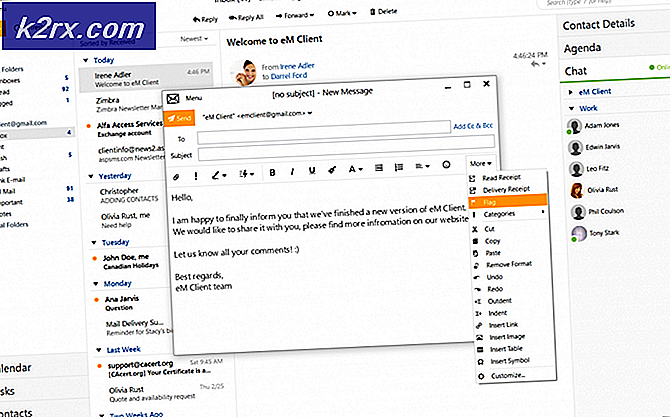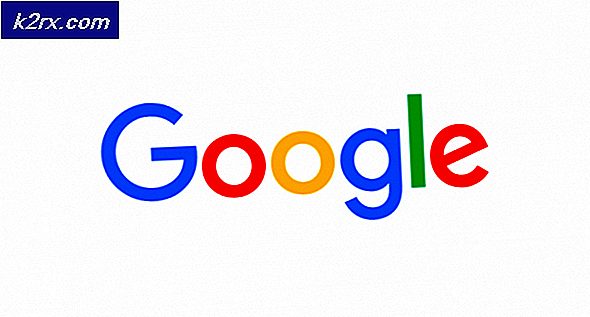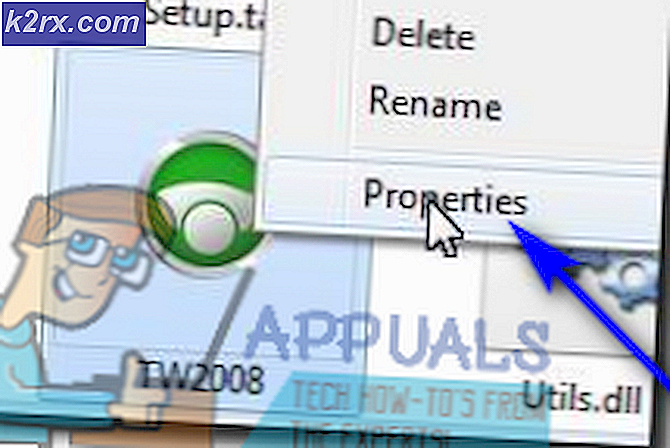Slik løser du GeForce Experience 'C ++ Runtime Error'
Noen Windows-brukere støter påC ++ Runtime Error‘Når de prøver å installere eller starte Nvidia GeForce Experience på vanlig måte. I de fleste tilfeller rapporteres dette problemet når brukere prøver å installere en GeForce Game Ready-driver ved hjelp av GeForce Experience-grensesnittet.
Som det viser seg, er det flere forskjellige årsaker som er kjent for å utløse denne spesielle feilkoden. Her er en liste over potensielle skyldige som ble bekreftet for å forårsake dette problemet:
Nå som du kjenner synderne, her er en kortliste med bekreftede metoder som kan løse problemet C ++ Runtime Errormed Nvidia Experience.
Metode 1: Start datamaskinen på nytt
Før du går over til noen av de andre løsningene, bør du begynne med å forsikre deg om at du ikke faktisk har å gjøre med et overfladisk problem som vil bli løst med en vanlig omstart av datamaskinen. Som det viser seg, har noen brukere som opplevde C ++ Runtime Error with Nvidia Experience rapportert at feilen forsvant av seg selv når de har startet datamaskinen på nytt.
Så selv om du får feilen på slutten av driveroppdateringsforsøket, og det ser ut til at operasjonen mislyktes, start datamaskinen på nytt og vent til neste oppstart er fullført. Deretter (når datamaskinen starter opp igjen) åpnes Nvidia Experience, besøk Drivere kategorien, og klikk på Se etter oppdateringer for å se om oppdateringen er riktig installert eller ikke.
Hvis ingen ny versjon blir funnet, kan du konkludere med at installasjonen var vellykket til tross for C ++ Runtime-feilen du tidligere har opplevd.
Imidlertid, hvis Nvidia Experience fremdeles finner en ny driverversjon, og du har muligheten til å klikke på nedlasting knappen, gjenta installasjonen en gang til, og se om operasjonen lykkes andre gang.
Hvis det samme problemet fremdeles oppstår, kan du gå ned til neste potensielle løsning nedenfor.
Metode 2: Kjører Nvidia Experience med Admin-tilgang
Ifølge noen berørte brukere kan dette aktuelle problemet også være relatert til et tillatelsesproblem som forhindrer installasjonsprogrammet i å erstatte noen filer fordi det mangler administratortilgang.
Hvis dette scenariet gjelder, bør du kunne løse problemet ved å tvinge operativsystemet ditt til å åpne Nvidia Experience med administratortilgang for å sikre at det har de nødvendige tillatelsene til å installere oppdateringen.
Men før du gjør dette, må du sørge for at Nvidia Experience er fullstendig lukket, og at ingen bakgrunnsprosesser knyttet til den kjører for øyeblikket.
Når du har gjort dette, høyreklikker du på Nvidia Experience kjørbar eller snarvei og velg Kjør som administrator fra hurtigmenyen som nettopp dukket opp.
Når du blir bedt om det av UAC (brukerkontokontroll) menyen, klikk Ja for å gi administratortilgang, gjenta deretter operasjonen og se om du er i stand til å fullføre installasjonen av oppdateringen uten å møte det samme C ++ Runtime Error.
Hvis det samme problemet fremdeles oppstår, gå ned til neste potensielle løsning nedenfor.
Metode 3: Installere oppdateringen manuelt
I tilfelle Nvidia Experience ser ut til å være i stand til å oppdatere driverversjonen din automatisk, bør du gå til den manuelle tilnærmingen og se om dette lar deg omgå utseendet til C ++ Runtime Error.
Denne metoden har bekreftet å være vellykket av mange bruksområder som tidligere ikke var i stand til å oppdatere Nvidia-driverne til den nyeste versjonen. Berørte brukere spekulerer i at den manuelle tilnærmingen er effektiv fordi den ikke stoler på at Nvidia Experience henter de nødvendige filene (den laster dem ned lokalt)
Hvis du vil prøve denne metoden, følger du instruksjonene nedenfor for å installere den mislykkede oppdateringen manuelt ved hjelp av den offisielle nedlastingssiden til Nvidia:
- Åpne standard nettleser og besøk Last ned driversiden til Nvidia.
- Når du er på riktig side, angir du riktig Produkttype, Produktserie, Produkt, Operativsystem, velg deretter Spillklar driver (under nedlastningstype). Til slutt velger du språk og klikker på Søk for å finne riktig driverversjon.
- Når riktig driver er identifisert, klikker du n nedlasting og vent til operasjonen er fullført.
Merk: Hvis du blir omdirigert til en annen side, klikker du nedlasting nok en gang for å starte installasjonen.
- Når nedlastingen er fullført, dobbeltklikker du på installasjons kjørbar, klikker du Ja på UAC (brukerkontokontroll) for å gi administratortilgang, følg deretter instruksjonene på skjermen for å fullføre installasjonen av den ventende driveren.
- Hvis installasjonen er fullført (utenC ++ Runtime Error‘), Start datamaskinen på nytt en siste gang.
Hvis dette omgåelsesforsøket til slutt utløser den samme feilkoden, kan du gå ned til neste potensielle løsning nedenfor.
Metode 4: Deaktivering av Nvidia-relaterte tjenester
Hvis du ser denne feilen mens du prøver å avinstallere Nvidia Experience, eller når du prøver å fjerne en avhengighet som er knyttet til den, er sjansen stor for at problemet oppstår på grunn av en eller flere tjenester som [er for øyeblikket fast i en limbo-tilstand.
Hvis dette scenariet gjelder, kan du kanskje unngå problemet ved å deaktivere alle Nvidia-relaterte tjenester før du avinstallerer operasjonen på nytt. Dette må gjøres fra skjermbildet Tjenester.
Hvis du leter etter en spesifikk trinnvis instruksjon, følger du instruksjonene nedenfor:
- trykk Windows-tast + R å åpne opp en Løpe dialogboks. Skriv deretter inn ‘Services.cpl’ inne i tekstboksen og trykk Tast inn å åpne opp Tjenester skjerm.
Merk: Hvis du blir bedt om det av UAC (brukerkontokontroll) spør, klikk Ja for å gi administrator tilgang.
- Når du er inne i Tjenester skjerm, flytt til høyre seksjon og klikk på Navnikonet for å bestille listen i alfabetisk rekkefølge.
- Når du har bestilt listen riktig, høyreklikker du på hver tjeneste som begynner med NVIDIA og velg Stoppe fra den nylig viste kontekstmenyen.
- Gjenta trinnet over med hver Nvidia tjeneste der ute til hver Nvidia-tjeneste stoppes effektivt.
- Gjenta deretter avinstalleringssekvensen som til slutt utløste C ++ Runtime Error og se om operasjonen er fullført.
Hvis problemet fremdeles ikke er løst, kan du gå ned til den endelige potensielle løsningen nedenfor.
Metode 5: Installere Nvidia Experience på nytt
Hvis ingen av metodene ovenfor har fungert for deg, er en siste ting du bør prøve å avinstallere Nvidia-opplevelsen sammen med hver Nvidia-komponent og tilhørende avhengighet før du fullfører en ny installasjon. Denne operasjonen vil ivareta de fleste inkonsekvenser som kan produsere C ++ Runtime Error med Nvidia Experience.
Hvis du er usikker på hvordan du gjør dette, følger du instruksjonene nedenfor for å installere alle involverte Nvidia-komponenter på nytt for å fikse feilmeldingen:
- Åpne opp en Løpe dialogboksen ved å trykke Windows-tast + R. Skriv deretter inn ‘Appwiz.cpl’ og trykk Tast inn å åpne opp Programmer og funksjoner skjerm. Hvis du blir bedt om det av UAC (brukerkontokontroll), klikk Ja for å gi administrator tilgang.
- Når du er inne iProgrammer og funksjonervinduet, start med å klikke på Forlegger kolonne for å sortere alle installerte via Publisher.
- Når du har klart å bestille programmene riktig, høyreklikker du på det første elementet som ble publisert avNvidia Corporationog velg Avinstaller fra hurtigmenyen. Gjenta deretter prosessen med hvert element publisert av Nvidia Corporation fra denne listen.
- Følg deretter instruksjonene for avinstallering til du klarer å fjerne alle komponentene som er publisert av Nvidia Corporation. Unødvendig å si, må du gjøre dette med alle komponenter og avhengighet som tilhører Nvidia.
- Når hver avinstallasjonsprosedyre er fullført, må du starte datamaskinen på nytt og vente til neste oppstart er fullført.
- Når datamaskinen har startet opp igjen, kan du gå til nedlastingsside av Nvidia Experience og last ned den siste tilgjengelige versjonen. Følg deretter instruksjonene på skjermen for å fullføre installasjonen av den nyeste versjonen av Nvidia Experience.
- Etter at GeForce Experience-programmet er installert på nytt, åpner du programmet, går til Drivere fanen og klikk på Se etter oppdateringer og installer alle ventende driveroppdateringer du blir bedt om.